Ứng dụng Playback trong Android sẽ phát video trên một số nền tảng ở cửa sổ nổi mà bạn không cần phải cài quá nhiều ứng dụng xem video khác. Ứng dụng Playback mở video trên nhiều dịch vụ và không giới hạn trong cửa sổ nổi hay phát trong nền đều được. Như vậy bạn có thể xem video trên điện thoại dễ dàng hơn. Bài viết dưới đây sẽ hướng dẫn xem video trong cửa sổ nổi trên Playback.
Hướng dẫn xem video cửa sổ nổi trên Playback
Bước 1:
Đầu tiên người dùng tải ứng dụng Playback cho điện thoại theo link dưới đây.
Bước 2:
Trong giao diện ứng dụng Playback, chúng ta nhấn vào biểu tượng dấu cộng để thêm trang web bạn muốn mở video cửa sổ nỏi. Mặc định đã có ứng dụng YouTube và YouTube Music.
Hiển thị giao diện để bạn nhập tên dịch vụ phát video và link trang web. Điền xong bạn nhấn vào nút Xác nhận để lưu lại.
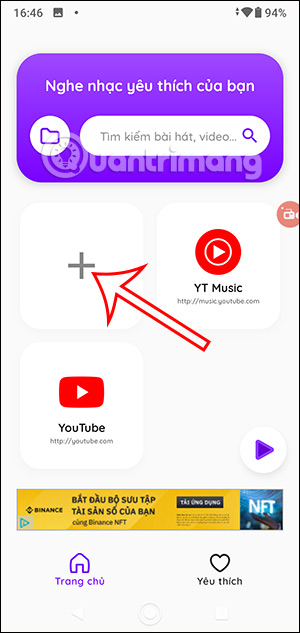

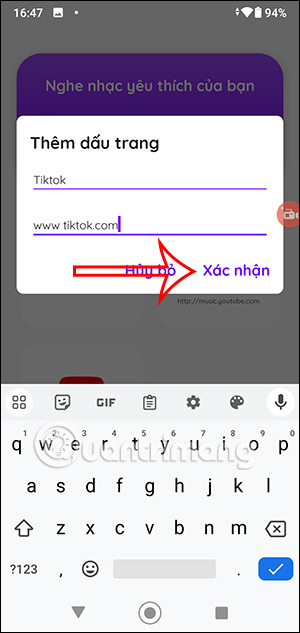
Bước 3:
Bây giờ bạn nhấn vào dịch vụ muốn xem video ở cửa sổ nổi. Trong giao diện phát video, bạn nhấn vào biểu tượng ứng dụng Playback ở cạnh phải màn hình.
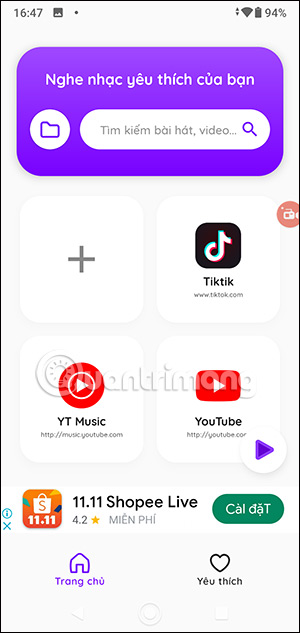
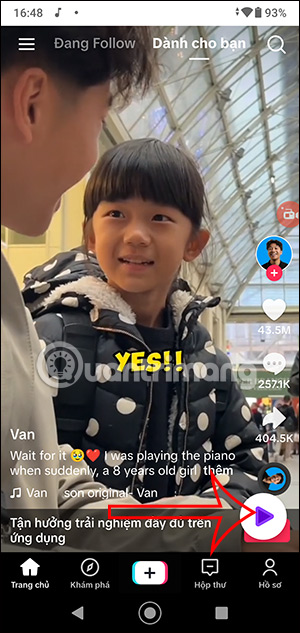
Hiển thị giao diện các tùy chọn cho video trên Playback, bạn nhấn vào video nổi. Ngay sau đó bạn sẽ nhìn thấy video TikTok phát cửa sổ nổi như hình dưới đây.
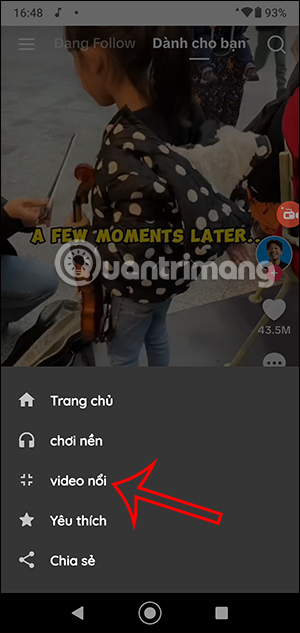
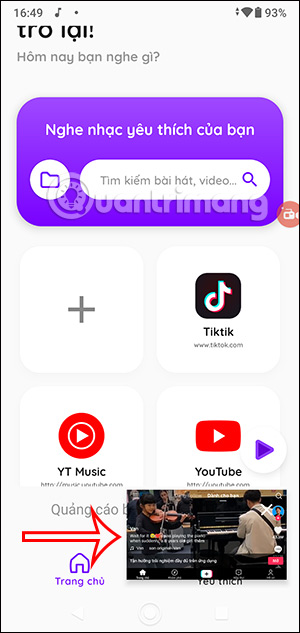
Bây giờ bạn thử với những trang web khác và cũng thấy video phát ở cửa sổ nổi trên Playback. Chúng ta có thể xem video nổi trên Playback ở bất kỳ màn hình nào mà mình muốn.
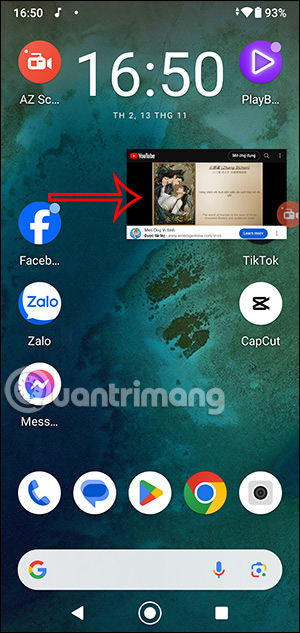
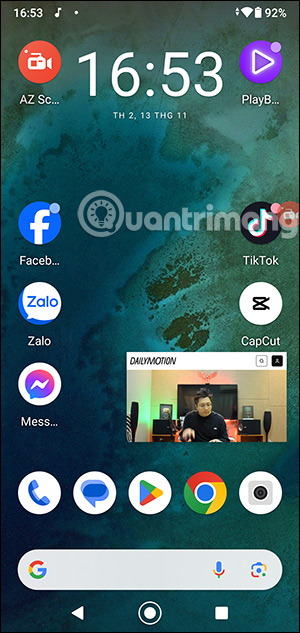
Bước 4:
Những video nào bạn nhấn thích sẽ hiển thị ở trong mục Yêu thích riêng trong ứng dụng Playback để bạn xem lại khi mình cần.
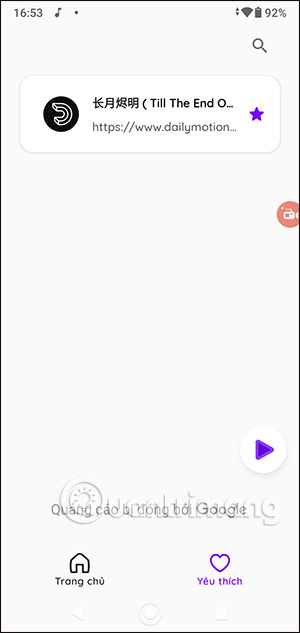
 Công nghệ
Công nghệ  AI
AI  Windows
Windows  iPhone
iPhone  Android
Android  Học IT
Học IT  Download
Download  Tiện ích
Tiện ích  Khoa học
Khoa học  Game
Game  Làng CN
Làng CN  Ứng dụng
Ứng dụng 


















 Linux
Linux  Đồng hồ thông minh
Đồng hồ thông minh  macOS
macOS  Chụp ảnh - Quay phim
Chụp ảnh - Quay phim  Thủ thuật SEO
Thủ thuật SEO  Phần cứng
Phần cứng  Kiến thức cơ bản
Kiến thức cơ bản  Lập trình
Lập trình  Dịch vụ công trực tuyến
Dịch vụ công trực tuyến  Dịch vụ nhà mạng
Dịch vụ nhà mạng  Quiz công nghệ
Quiz công nghệ  Microsoft Word 2016
Microsoft Word 2016  Microsoft Word 2013
Microsoft Word 2013  Microsoft Word 2007
Microsoft Word 2007  Microsoft Excel 2019
Microsoft Excel 2019  Microsoft Excel 2016
Microsoft Excel 2016  Microsoft PowerPoint 2019
Microsoft PowerPoint 2019  Google Sheets
Google Sheets  Học Photoshop
Học Photoshop  Lập trình Scratch
Lập trình Scratch  Bootstrap
Bootstrap  Năng suất
Năng suất  Game - Trò chơi
Game - Trò chơi  Hệ thống
Hệ thống  Thiết kế & Đồ họa
Thiết kế & Đồ họa  Internet
Internet  Bảo mật, Antivirus
Bảo mật, Antivirus  Doanh nghiệp
Doanh nghiệp  Ảnh & Video
Ảnh & Video  Giải trí & Âm nhạc
Giải trí & Âm nhạc  Mạng xã hội
Mạng xã hội  Lập trình
Lập trình  Giáo dục - Học tập
Giáo dục - Học tập  Lối sống
Lối sống  Tài chính & Mua sắm
Tài chính & Mua sắm  AI Trí tuệ nhân tạo
AI Trí tuệ nhân tạo  ChatGPT
ChatGPT  Gemini
Gemini  Điện máy
Điện máy  Tivi
Tivi  Tủ lạnh
Tủ lạnh  Điều hòa
Điều hòa  Máy giặt
Máy giặt  Cuộc sống
Cuộc sống  TOP
TOP  Kỹ năng
Kỹ năng  Món ngon mỗi ngày
Món ngon mỗi ngày  Nuôi dạy con
Nuôi dạy con  Mẹo vặt
Mẹo vặt  Phim ảnh, Truyện
Phim ảnh, Truyện  Làm đẹp
Làm đẹp  DIY - Handmade
DIY - Handmade  Du lịch
Du lịch  Quà tặng
Quà tặng  Giải trí
Giải trí  Là gì?
Là gì?  Nhà đẹp
Nhà đẹp  Giáng sinh - Noel
Giáng sinh - Noel  Hướng dẫn
Hướng dẫn  Ô tô, Xe máy
Ô tô, Xe máy  Tấn công mạng
Tấn công mạng  Chuyện công nghệ
Chuyện công nghệ  Công nghệ mới
Công nghệ mới  Trí tuệ Thiên tài
Trí tuệ Thiên tài